Cara Menghapus Tema WordPress yang Tidak Digunakan
Diterbitkan: 2022-10-07Jika Anda ingin menghapus tema yang tidak lagi Anda gunakan dari situs WordPress Anda, Anda dapat mengikuti langkah-langkah di bawah ini. Perhatikan bahwa Anda tidak akan kehilangan konten atau pengaturan apa pun dengan melakukan ini. Pertama, masuk ke situs WordPress Anda dan buka bagian "Tampilan". Selanjutnya, klik pada opsi "Tema" dan kemudian klik pada tab "Tema Terpasang". Sekarang, temukan tema yang ingin Anda hapus dan klik tautan "Hapus". Terakhir, konfirmasikan bahwa Anda ingin menghapus tema dan tema tersebut akan dihapus dari situs WordPress Anda.
Tema menghabiskan banyak ruang di hard drive Anda, dan Anda dapat menambahkan lebih banyak informasi ke file cadangan Anda. Menurut pendapat Google, setengah dari semua pengunjung web kehilangan minat mereka saat memuat. Agar situs web Anda tetap populer, itu harus dimuat dengan cepat di perangkat seluler. Uji Situs Saya, alat Google, memungkinkan Anda mempercepat situs Anda. Ada kemungkinan plugin akan memperlambat pemuatan halaman jika terlalu banyak. Agar plugin Anda berjalan dengan lancar, batasi hingga minimal lima. Uji kecepatan situs Anda dengan alat Uji Situs Saya dari Google.
Ketika situs web Anda membutuhkan waktu kurang dari 5 detik untuk dimuat di perangkat seluler, itu sangat mengesankan. Agar pemirsa tetap tertarik dan tidak kehilangan mereka, situs harus cepat. Anda akan tampil lebih tinggi di halaman satu (1) Google jika Anda mengoptimalkan kata kunci. Jika Anda berada di halaman 1 hasil pencarian, situs Anda akan muncul lebih tinggi di hasil pencarian karena orang lebih cenderung mengklik halaman Anda. Kami akan melihat cara menemukan kata kunci untuk artikel yang akan memberi Anda peringkat Google yang lebih tinggi di sini.
Bisakah Anda Menghapus Tema Dari WordPress?
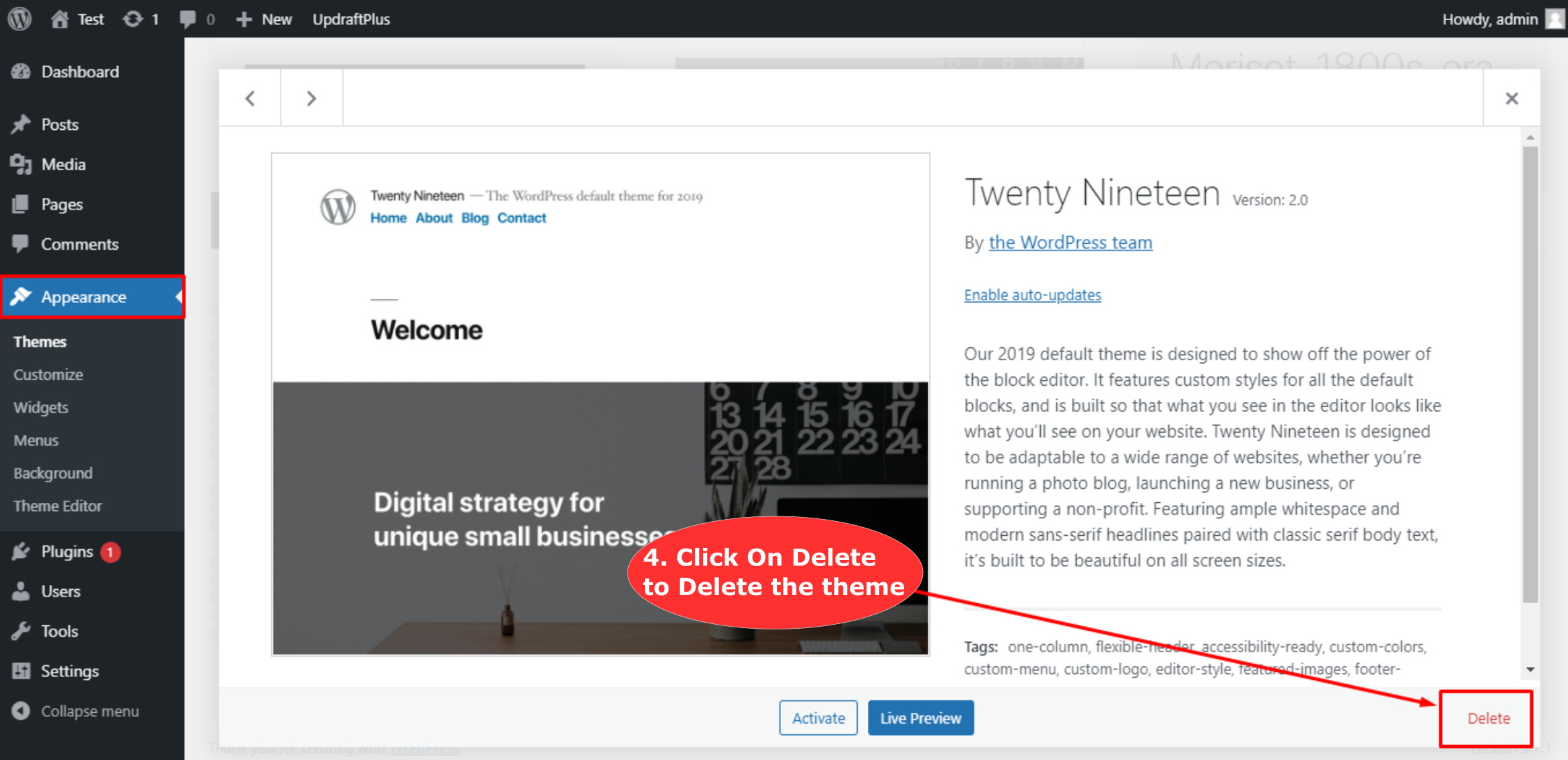
Anda dapat menemukan dan menavigasi ke Tema yang Anda inginkan dengan membuka Penampilan. Semua tema yang Anda pasang akan ditampilkan dalam satu baris di sebelah yang aktif. Informasi tentang tema yang ingin Anda hapus dapat ditemukan dengan mengklik tema yang ingin Anda hentikan. Tombol Hapus dapat ditemukan di sudut kanan bawah layar.
Tema WordPress sering ditukar di dasbor. Jika Anda menyimpan tema lama di file situs Anda , situs web Anda mungkin terbuka untuk kelemahan keamanan. Tema yang tidak dipasang dengan benar dapat mengacaukan server, menyebabkan beban tambahan pada ruang. Dalam panduan ini, kita akan melihat cara menghapus tema WordPress seefektif mungkin. Tidak ada batasan berapa banyak tema berbeda yang dapat Anda jalankan di situs Anda secara bersamaan. Saatnya untuk menghapus tema seluruhnya jika Anda menentukan tema tersebut tidak memiliki utilitas dan tidak kompatibel dengan jaringan multisitus Anda. Anda dapat menghapus tema WordPress sepenuhnya, menghapus semua file, pengaturan, menu, dan widget dari situs Anda.
Jika widget hanya digunakan untuk tema tersebut, widget tersebut akan dicantumkan di bagian Widget tidak aktif. Anda harus menghapus secara manual semua konten tiruan yang dibuat sebelumnya, seperti kiriman, halaman, dan kiriman khusus, dari tema sebelumnya . Jika Anda memiliki pertanyaan lebih lanjut tentang cara menghapus tema WordPress sepenuhnya, silakan beri komentar di bawah.
Pentingnya Menghapus Tema yang Tidak Digunakan
Jika Anda serius tentang SEO, menghapus tema yang tidak dibutuhkan dari blog Anda akan mempercepat halaman dan menghemat uang Anda untuk hosting.
Haruskah Saya Menghapus Tema yang Tidak Digunakan Dari WordPress?
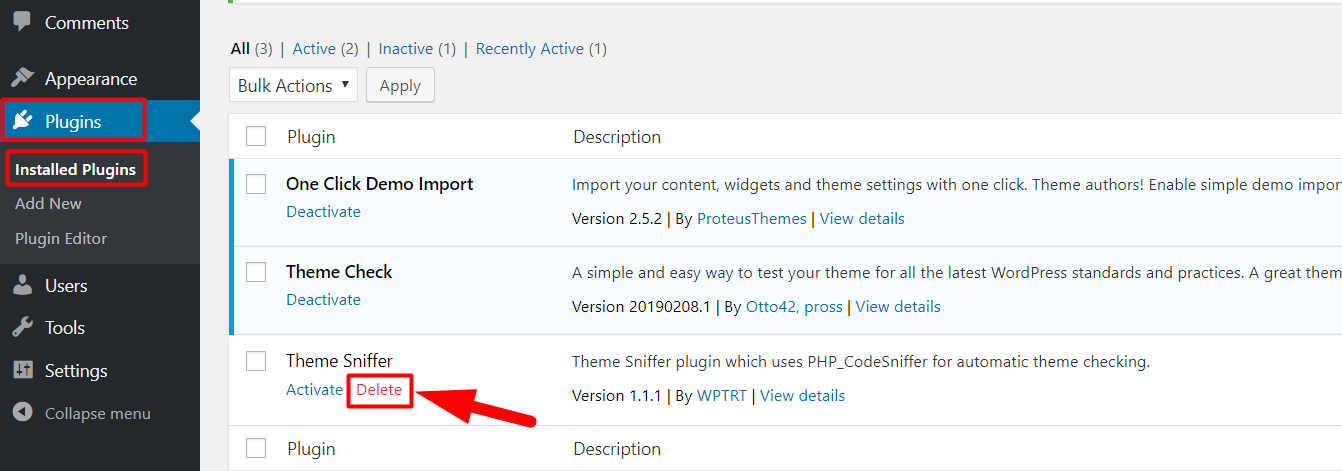
Anda harus menghapus semua tema dan plugin lama yang menjadi perhatian Anda karena dapat menimbulkan risiko keamanan. Tema dan plugin yang tidak digunakan itu, di dunia yang ideal, akan dieksploitasi untuk membuat eksploitasi yang dapat dieksploitasi oleh individu jahat.
Tema dan plugin WordPress tidak harus dihapus. Tidak ada alasan praktis untuk menyimpan akumulasi kekayaan. Seseorang yang jahat dapat memanfaatkan tema yang tidak digunakan tersebut untuk mengeksploitasinya jika mereka menemukan kerentanan dalam sistem. Pada tahun 2011, ditemukan bahwa fitur yang termasuk dalam banyak tema rentan terhadap serangan. Sangat mudah untuk melupakan tema dan plugin lama yang Anda coba tetapi tidak digunakan. Anda harus menghapus masing-masing plugin dan tema lama ini dari situs Anda. Dengan sistem ini, Anda dapat menjaga situs web Anda tetap aman dan berfungsi sekaligus menjaganya tetap cepat dan mudah digunakan. Pengunjung akan menjadi lebih puas dengan kinerja situs web Anda selama Anda melakukan perbaikan kecil.

Haruskah Saya Menghapus Tema WordPress Default?
Jika Anda tidak menggunakan tema WordPress, Anda harus menghapusnya dari situs web Anda. Ada sejumlah alasan mengapa Anda ingin menghapus tema WordPress yang tidak digunakan. Jika situs web Anda pernah diretas, Anda dapat menggunakan file tema berbasis PHP untuk menyembunyikan kode berbahaya atau malware.
Haruskah Saya Menghapus Halaman yang Tidak Digunakan Di WordPress?
Sangat mudah untuk mempercepat situs web Anda dengan membersihkan data yang tidak digunakan. Oleh karena itu, saya sarankan Anda memindai dan membersihkan data yang tidak digunakan di situs Anda secara teratur.
Cara Menghapus File WordPress
Saat Anda memutuskan untuk menghapus file WordPress , ada beberapa opsi yang tersedia. Anda akan lebih mudah menavigasi ke Media. Di dasbor Anda, klik pustaka lalu hapus file yang ingin Anda hapus. Anda dapat menghapus secara permanen dengan memilih opsi Hapus Secara Permanen di bagian bawah layar. Alat penghapusan massal disertakan di bagian File di Finder untuk membantu Anda menghapus banyak file sekaligus. Menu dapat dihapus. Anda dapat menentukan nama sejumlah file dan folder dengan bantuan alat ini untuk menghapus banyak file sekaligus. Terakhir, jika Anda tidak ingin menghapus file secara permanen tetapi tetap ingin menghapusnya dari komputer, folder File dapat digunakan untuk melakukannya. Anda dapat menghapus menu. Alat ini memungkinkan Anda untuk menghapus file tetapi tetap membukanya untuk akses nanti.
Cara Menghapus Tema
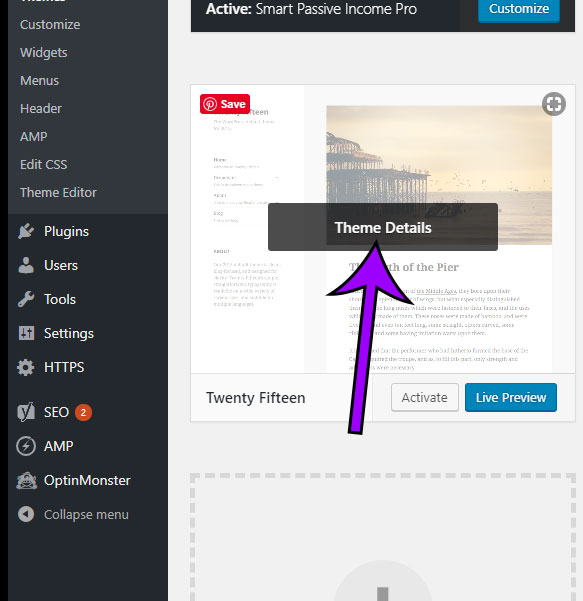
Tidak ada satu jawaban yang cocok untuk semua pertanyaan ini, karena proses untuk menghapus tema dapat bervariasi tergantung pada perangkat atau platform yang Anda gunakan. Namun, secara umum, Anda seharusnya dapat menghapus tema dengan membuka menu pengaturan untuk perangkat atau platform Anda, lalu menemukan opsi untuk menghapus atau mencopot pemasangan tema . Setelah Anda menemukan opsi ini, Anda seharusnya dapat memilih tema atau tema yang ingin Anda hapus, lalu mengonfirmasi pilihan Anda.
Menggunakan dasbor WordPress, SFTP, dan hPanel Hostinger, Anda dapat menghapus tema. Saat Anda secara tidak sengaja menghapus tema yang salah, Anda akan dapat dengan mudah memulihkannya tanpa kehilangan kode khusus apa pun. Sebelum membuat perubahan apa pun pada situs WordPress Anda, Anda harus mencadangkannya. Situs web WordPress tidak boleh memiliki banyak tema yang tidak digunakan. Jika Anda menghapus tema lama dari situs Anda, itu dapat meningkatkan kinerjanya, tetapi ini hanya dapat dilakukan jika masih ada pengguna. Di WordPress, kemampuan untuk menghapus tema aktif dari situs lain dibatasi oleh fakta bahwa Anda tidak terhubung ke jaringan WordPress. Jika saat ini Anda menggunakan tema induk yang tidak digunakan, Anda tidak boleh menghapusnya.
Cara Menghapus Elemen Dari Tema WordPress
Jika Anda ingin menghapus elemen dari tema WordPress Anda, Anda perlu mengakses file tema. Pergi ke Penampilan> Editor. Di sisi kanan, Anda akan melihat daftar file tema. Temukan file yang berisi elemen yang ingin Anda hapus dan klik di atasnya.
Setelah Anda berada di file, Anda dapat menggunakan fungsi pencarian untuk menemukan elemen yang ingin Anda hapus. Setelah Anda menemukannya, Anda dapat menghapus kode atau mengomentarinya.
ThemeSkills menunjukkan cara mudah menghapus elemen dari antarmuka administrator WordPress. Dalam tutorial ini, saya akan menunjukkan cara menggunakan plugin yang memungkinkan Anda menghapus hingga 9 elemen berbeda dengan mudah. Setelah Anda mencentang satu atau dua kotak, klik Simpan Perubahan.
Cara Menghapus Elemen Dari WordPress
Bagaimana Anda menghapus bagian dari tema wordpress?
Cukup klik pada tiga titik di sebelah template dan pilih "Hapus."
Apa sajakah cara untuk menghapus elemen pada tema wordpress?
Di menu tarik-turun, pilih Hapus dari sisi kiri.
Bagaimana cara menghapus elemen?
Metode removeChild() dapat digunakan untuk menghapus elemen, dan langkah pertama adalah memilih elemen yang ingin Anda hapus menggunakan metode DOM seperti querySelector. Ketika Anda telah memilih elemen induk dari elemen target, gunakan metode removeChild untuk menghapusnya.
